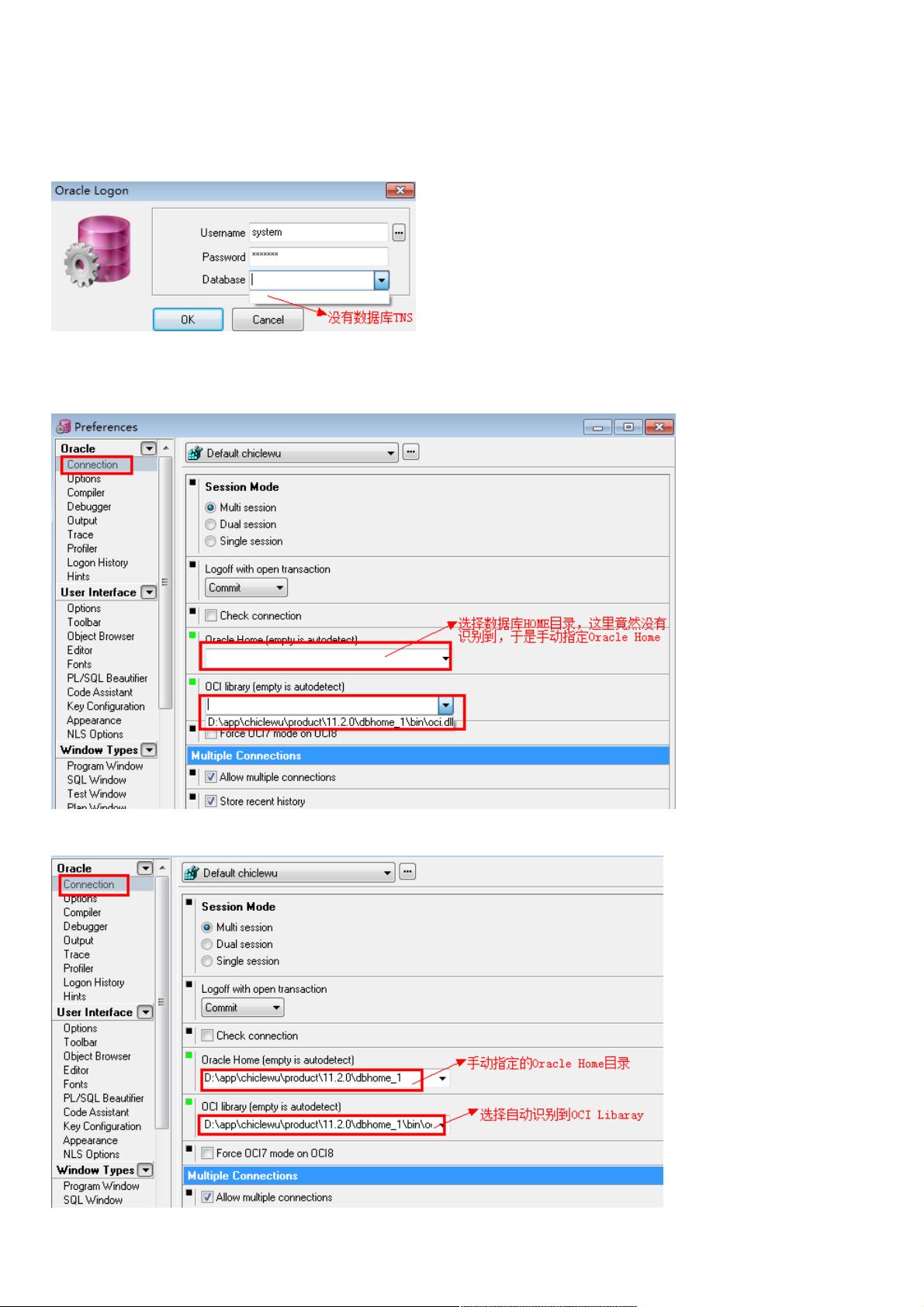PL/SQL Developer连接Oracle 11g 64位数据库教程
92 浏览量
更新于2024-08-30
收藏 198KB PDF 举报
本文主要介绍了如何使用PL/SQL Developer连接本地的Oracle 11g 64位数据库,包括遇到的问题及解决方案。
在尝试连接Oracle数据库时,用户发现PL/SQL Developer无法自动识别Oracle Home和OCI Library。尽管先安装了Oracle数据库,然后安装了PL/SQL Developer,但软件并未正确检测到相关路径。为解决这个问题,用户需要手动设置Oracle Home路径。在PL/SQL Developer中,选择正确的Oracle Home目录,通常是Oracle数据库安装位置。
当手动配置Oracle Home后,如果仍然无法通过TNS连接到数据库,可能是因为PL/SQL Developer无法找到oci.dll文件,这通常与软件版本和系统位数不匹配有关。虽然用户误以为需要64位的PL/SQL Developer,实际上该工具并不区分32位和64位。真正的解决方案是安装32位的Oracle Client,因为PL/SQL Developer可能需要32位版本的oci.dll来运行。
为了安装Oracle Client,用户需要访问Oracle官方网站并注册账号以获取下载权限。下载Oracle 11g Client的32位版本,解压缩到C盘,并创建NETWORK\ADMIN目录结构,以及tnsnames.ora文件,用于定义数据库的TNS名称。例如,TNS配置文件中的"ORCL"条目将指向具体的数据库实例。
在tnsnames.ora文件中,应按照以下格式配置数据库连接:
```
ORCL =
(DESCRIPTION =
(ADDRESS = (PROTOCOL = TCP)(HOST = hostname)(PORT = port))
(CONNECT_DATA =
(SERVER = DEDICATED)
(SERVICE_NAME = service_name)
)
)
```
其中,`hostname`是数据库服务器的IP地址或主机名,`port`是监听的TCP端口号,`service_name`是Oracle服务名。配置完成后,重新启动PL/SQL Developer,应该能够成功连接到本地的Oracle 11g 64位数据库。
总结来说,这篇文章提供了关于如何在PL/SQL Developer中配置Oracle 11g连接的详细步骤,包括手动设置Oracle Home、解决oci.dll兼容性问题以及安装和配置32位Oracle Client。这些步骤对于那些遇到类似问题的IT专业人士或数据库管理员来说是非常实用的指南。
106 浏览量
点击了解资源详情
点击了解资源详情
266 浏览量
963 浏览量
276 浏览量
点击了解资源详情
134 浏览量
点击了解资源详情
weixin_38622427
- 粉丝: 0
最新资源
- Windows到Linux入门教程:基础知识与安装指南
- 伟大架构师的抽象层次策略:简化IT解决方案
- JasperReport与iReport中文配置与使用详解
- Oracle分析函数详解与应用示例
- 无线局域网详解:概念、标准与技术应用
- Quartz定时任务开发指南
- <项目名称>操作手册编写规范详解
- Cadence Allegro PCB设计中文手册
- uVision2入门:Keil C51 开发工具教程
- 搭建虚拟域名:解析与配置详解
- DWR中文教程:快速掌握远程方法调用
- 测试人员的思考艺术:超越数字迷思
- WEKA3.5.5用户指南:数据探索与分析
- DWR教程:入门与实践
- EJB3.0实战教程:从入门到精通
- TMS320C6416:600MHz DSP在3G基站高速处理中的关键角色